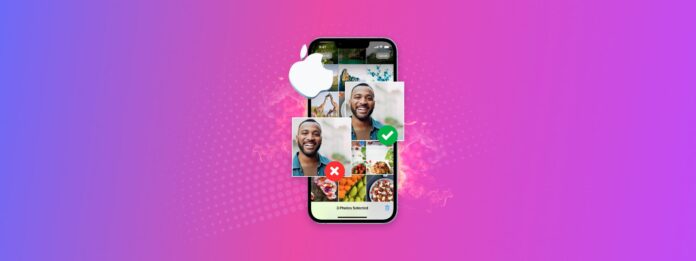
Möchten Sie Ihre iPhone-Fotos organisieren? Wenn Sie Tausende davon haben, kann das Ihre Willenskraft ernsthaft in Mitleidenschaft ziehen, wenn Sie Ihre Bilder organisiert haben. Und je länger Sie das Organisieren Ihrer Fotobibliothek aufschieben, desto schwerer wird es, sie später aufzuräumen.
Lassen Sie diesen Artikel Ihr Zeichen sein, um noch heute damit zu beginnen, Ihre Fotos auf Ihrem iPhone regelmäßig zu organisieren! Wir zeigen Ihnen, wie Sie die Fotos auf Ihrem iPhone organisieren – für eine umfassende Bereinigung haben wir den Prozess in 6 Schritte unterteilt.
Inhaltsverzeichnis
Bedeutung der Organisation von Fotos auf dem iPhone
Direkt und indirekt kann das Organisieren von Fotos auf Ihrem iPhone Ihr Benutzererlebnis erheblich verbessern. Es läuft schneller, ist einfacher zu bedienen und Sie können vermeiden, schnell Apps oder persönliche Daten löschen zu müssen, wenn Ihnen der Speicherplatz ausgeht.
Lassen Sie uns schnell die Gründe durchgehen, warum Sie die Bilder auf Ihrem iPhone organisieren sollten (einige davon kennen Sie vielleicht noch nicht), und wir gehen direkt zu den Schritten über.
| Vorteil | Zusammenfassung |
| 📦 Mehr Speicherplatz | Der offensichtlichste Vorteil der Organisation Ihrer Fotos besteht darin, einige hundert Megabyte bis Gigabyte an Duplikaten verschwommene Bilder und Fotos, die Sie nicht mehr benötigen, zurückzugewinnen. |
| 🚀 Bessere Leistung | Wenn Ihr Gerät weniger Unordnung und mehr verfügbaren Speicherplatz hat, kann es Aufgaben in der Regel schneller ausführen. |
| 🧭 Einfachere Navigation | Finden Sie leicht die Fotos, nach denen Sie suchen, indem Sie Alben und Ordner einrichten und sicherstellen, dass Sie nicht durch Fotos scrollen müssen, die Sie nicht einmal benötigen. |
| 🩺 Verbesserte geistige Gesundheit | Eine studieren, die 2018 veröffentlicht wurde, entdeckte eine Korrelation zwischen „digitalem Horten“ und Stresslevel. Mit anderen Worten, Unordnung auf Ihrem iPhone kann Sie stressen! Gute digitale Hygiene hingegen kann Ihnen helfen, Stress zu vermeiden. |
Wie man Fotos auf einem iPhone organisiert
Wenn Sie Ihr iPhone organisieren möchten, gibt es einige Dinge, die Sie je nach Ihren Zielen und dem Aussehen Ihrer Fotobibliothek tun müssen. Zum Beispiel möchten Sie vielleicht Fotos entrümpeln auf Ihrem iPhone, Ihre Bilder leichter auffindbar machen oder Ihre Kamerarolle organisieren.
Wir führen Sie durch 6 Schritte, die Ihnen helfen werden, die Fotos auf Ihrem iPhone gründlich zu organisieren.
Schritt 1: Löschen oder Verwalten von Unordnung
Wenn du viele Fotos und Screenshots machst, könnte deine Bibliothek ebenfalls mit unscharfen Aufnahmen und Duplikaten gefüllt sein, insbesondere wenn du sie nicht regelmäßig säuberst. Je nach Menge des Durcheinanders kannst du es manuell bewältigen oder mit einer App. Wir werden beide Lösungen kurz unten demonstrieren.
Option A: Manuelles Löschen
Wenn Sie Ihre Fotobibliothek noch im Griff haben, ist es machbar, Unordnung manuell zu beseitigen. Zwar bietet iOS keine direkten Aufräumwerkzeuge, aber es leistet gute Arbeit bei der Organisation Ihrer Fotos, sodass das Finden von potenzieller Unordnung relativ einfach ist.
Die Standardalben in der Fotos-App (die normalerweise die meiste Unordnung speichern) umfassen Selfies, Live Photos, Serien, Screenshots und Duplikate.
So nutzen Sie diese Alben zur Bereinigung:
Schritt 1. Öffnen Sie die Fotos-App. Scrollen Sie dann nach unten, bis Sie die Abschnitte Medientypen und Hilfsprogramme sehen.
Schritt 2. Wählen Sie die Medien aus, die Sie löschen möchten. Für diese Demonstration wählen wir das Duplikate Album.
Schritt 3. Tippen Sie auf “Zusammenführen”, um eine verbleibende Kopie aus einer Gruppe von Duplikaten zu behalten. Sie können Fotos auch manuell auswählen und löschen. Bestätigen Sie dies, wenn Sie dazu aufgefordert werden.
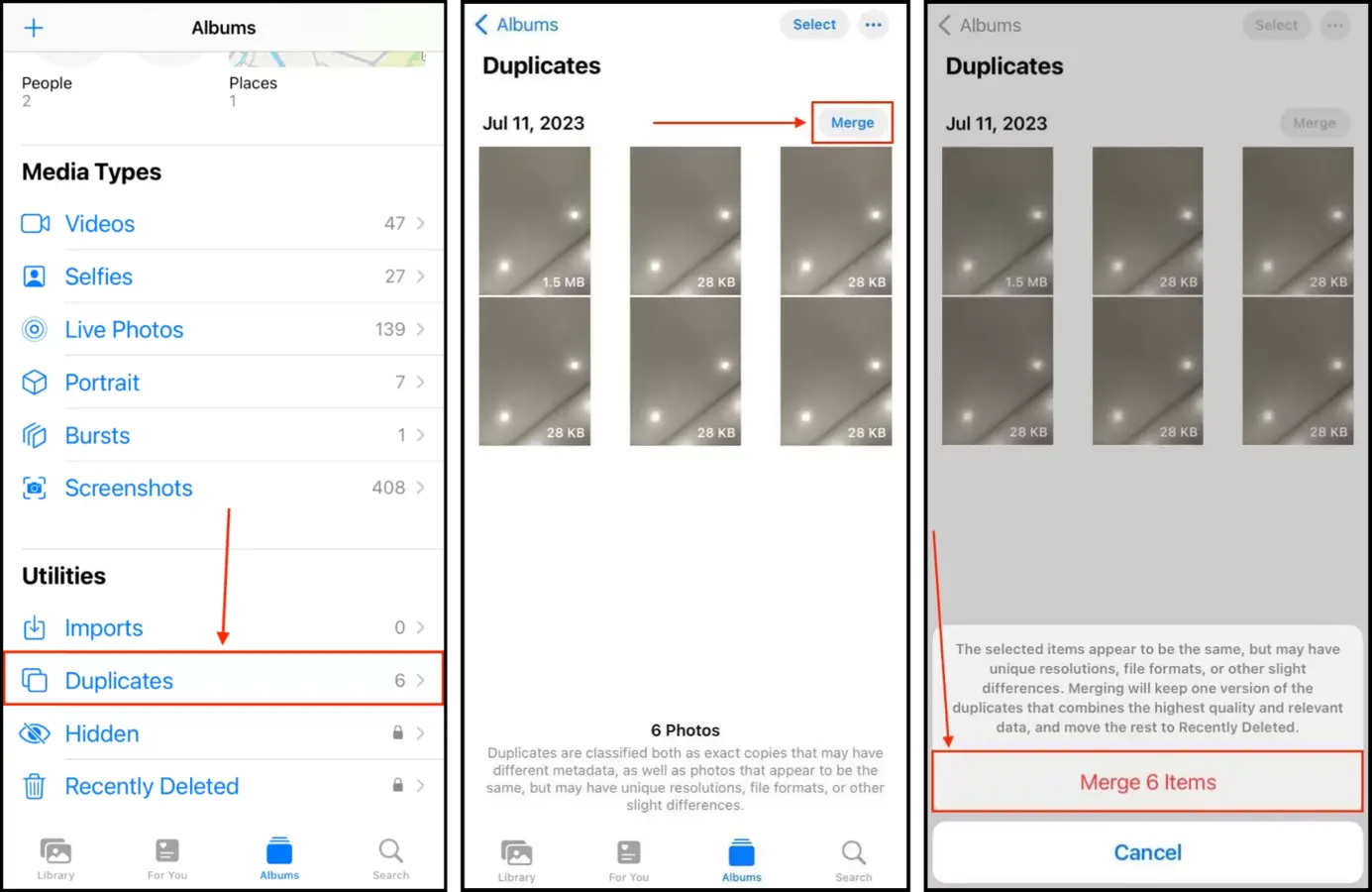
Je nach Medien-Typ oder Dienstprogramm, das Sie überprüfen, können Schnittstellenaktionen unterschiedlich erscheinen. Zum Beispiel verfügt das Album „Duplikate“ über das Zusammenführungstool, während das Album „Serienaufnahmen“ Fotogruppen als Diashow zur einfachen Auswahl präsentiert.
Option B: Verwendung einer Drittanbieter-App
Apps von Drittanbietern zur Reinigung des iPhones sind Software, die den Reinigungsprozess schneller und einfacher gestalten soll, entweder durch Verbesserung bestehender Funktionen oder durch das Angebot neuer Funktionen.
Als Beispiel zeigen wir eine App namens Clever Cleaner: KI-Reinigungs-App. Sie kann ähnliche und doppelte Fotos erkennen, während die native Fotos-App nur genaue Duplikate identifizieren kann.
Abgesehen von Ähnlichen, kompiliert Clever Cleaner-App auch Screenshots, Live-Fotos und Große, die aus den größten Dateien in Ihrer Bibliothek bestehen. Und es ist zu 100 % kostenlos – ohne Werbung, ohne fragwürdige 3-Tage-Testversionen und ohne Einschränkungen.
Schritt 1. Herunterladen Clever Cleaner: KI-Aufräum-App aus dem App Store.
Schritt 2. Öffnen Sie die App und erteilen Sie alle erforderlichen Berechtigungen. Tippen Sie dann auf eine Gruppe ähnlicher Fotos.
Schritt 3. Clever Cleaner wählt automatisch die beste Version aus der Gruppe aus und markiert den Rest für den Papierkorb. Ändern Sie die Auswahl, wenn Sie möchten. Tippen Sie dann auf In den Papierkorb verschieben .
Schritt 4. Schließlich tippen Sie auf Papierkorb leeren im Dialog-Popup, das am unteren Rand des Menüs erscheint.
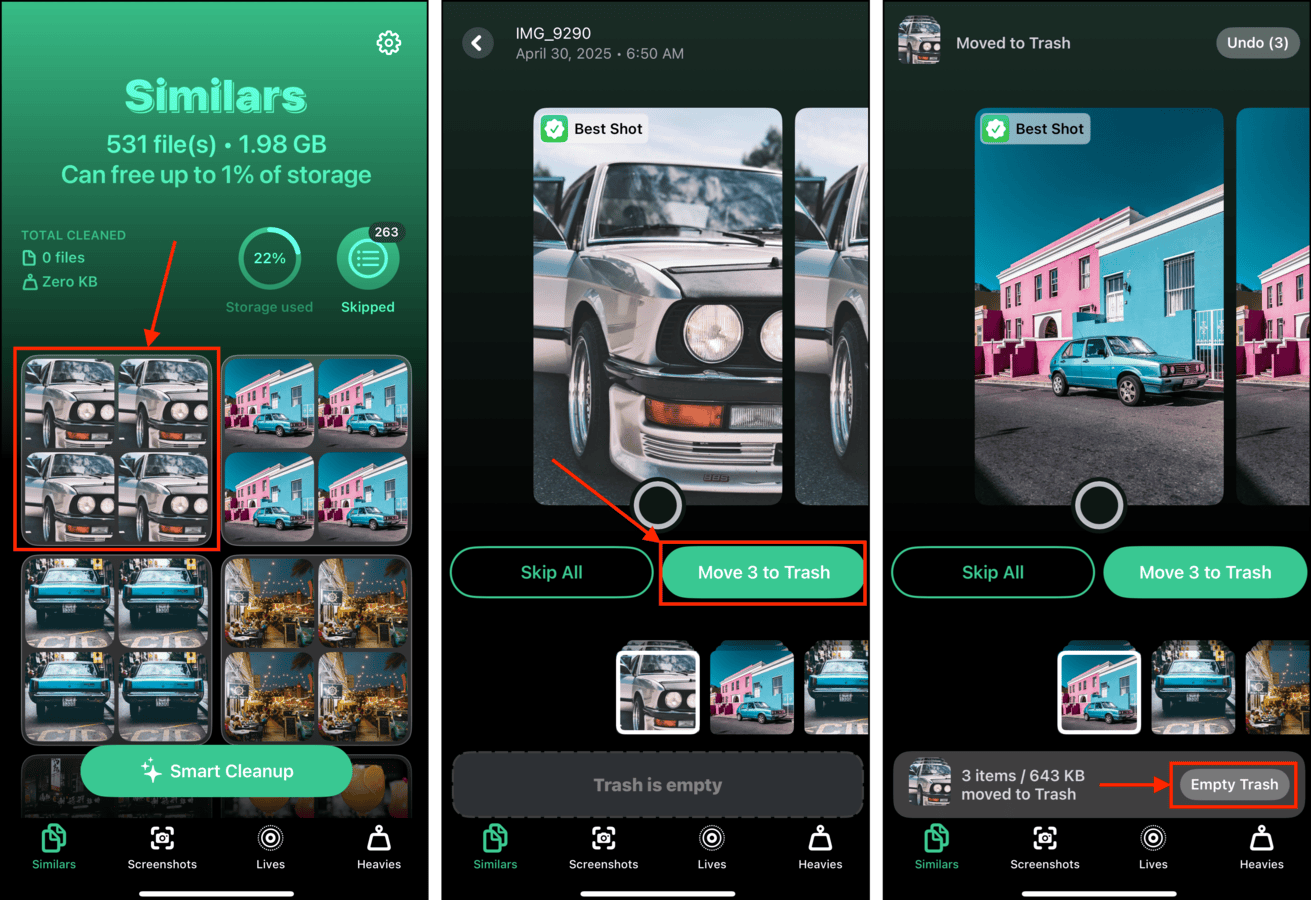
Du kannst auch auf das Dialogfenster selbst tippen, um die Elemente, die du in den Papierkorb verschoben hast, zu überprüfen und sie entweder wiederherzustellen oder dauerhaft zu löschen.
Schritt 2: Versteckte Fotos überprüfen
Überprüfen Sie Ihr verborgenes Album. Sie haben möglicherweise hochauflösende Bilder und Videos vergessen, die Sie zuvor versteckt haben und die Speicherplatz beanspruchen, Ihr iPhone verlangsamen und Ihre Backups aufblähen – ohne dass Sie sie überhaupt sehen!
Schritt 1. Öffnen Sie die Fotos-App.
Schritt 2. Scrollen Sie nach unten zum Ende des Hauptmenüs, bis Sie den Bereich Dienstprogramme finden. Tippen Sie auf Versteckt .
Schritt 3. Tippe in der oberen rechten Ecke des Bildschirms auf Auswählen .
Schritt 4. Tippen Sie auf die Fotos, die Sie auswählen möchten. Wenn Sie sie löschen möchten, tippen Sie auf Papierkorb-Symbol . Wenn Sie sie einblenden möchten, tippen Sie auf Fleischbällchen-Menü > Einblenden .
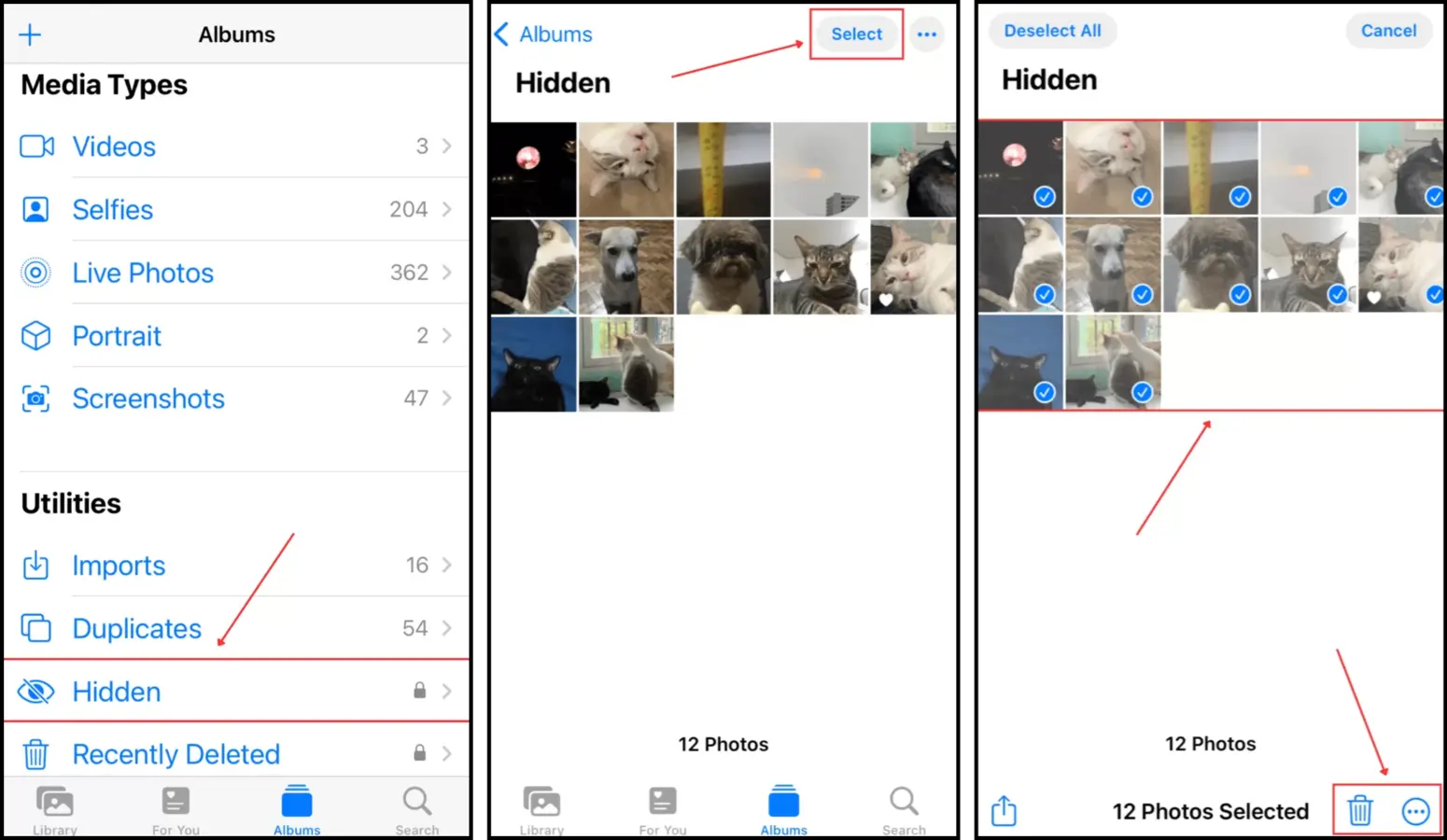
Wenn du dich entscheidest, einige deiner versteckten Fotos loszuwerden, vergiss nicht, sie erneut aus dem Album „Zuletzt gelöscht“ zu löschen!
Schritt 3: Fotos sortieren und Tags hinzufügen
Lassen Sie uns über Sortieren und Tags in iOS Fotos sprechen. Der Zweck dieser Funktionen besteht darin, Ihnen zu helfen, Ihre Fotos nach ihrem Inhalt leicht zu finden und zu kategorisieren.
Das macht das Löschen von Fotos und das Organisieren in Alben viel schneller und intuitiver. Wir werden beide Tools kurz unten demonstrieren.
Um deine Fotos auf deinem iPhone zu sortieren:
Schritt 1. Öffnen Sie die Fotos-App. Then, tap Alben at the bottom of the screen and open any album you want to sort.
Schritt 2. Tippen Sie auf die Mehr Schaltfläche (3 Punkte) in der oberen rechten Ecke des Bildschirms und tippen Sie auf Sortieren.
Schritt 3. Wählen Sie aus den angezeigten Sortieroptionen aus. Älteste zuerst und Neueste zuerst sortieren Ihre Fotos nach Datum. Wählen Sie Benutzerdefinierte Bestellung , wenn Sie Ihre Fotos manuell sortieren möchten (oder bereits sortiert haben) (drücken + halten + ziehen).
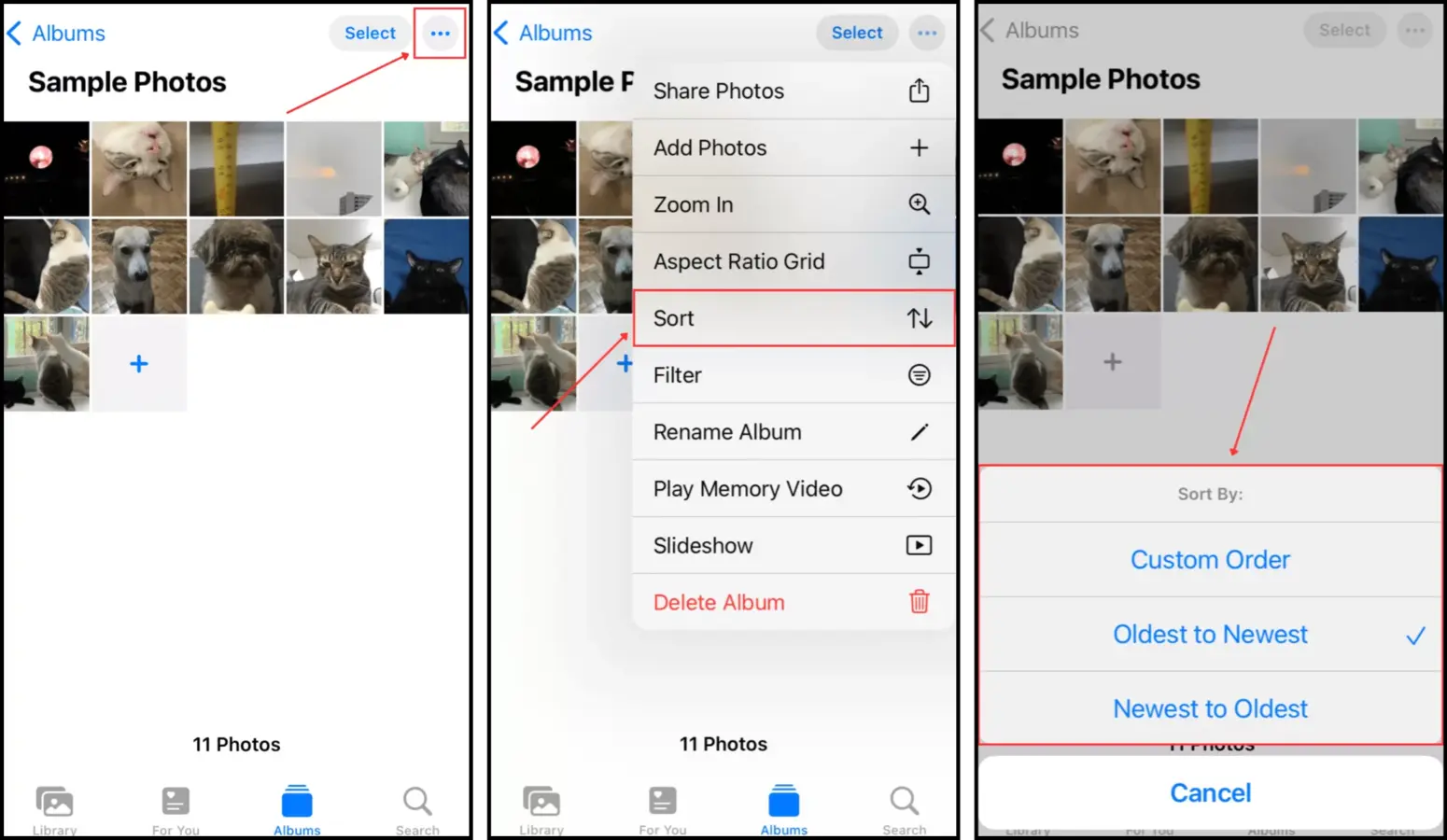
Um Tags zu Ihren Fotos auf Ihrem iPhone hinzuzufügen:
Schritt 1. Öffnen Sie die Fotos-App und öffnen Sie Ihre Bibliothek oder ein beliebiges Album.
Schritt 2. Tippen Sie auf die i Schaltfläche am unteren Bildschirmrand.
Schritt 3. In diesem Menü können Sie einen Ort hinzufügen, das Datum und die Uhrzeit des Fotos anpassen und eine Person markieren. iOS wird markierte Fotos automatisch in den Menschen & Orte Alben platzieren sowie die Fotos in Ihrer Bibliothek nach Datum sortieren.
Schritt 4: Alben und Ordner verwalten
Alben und Ordner können Ihnen helfen, Fotos auf eine Weise zu sortieren und zu organisieren, die für Sie sinnvoll ist und es Ihnen erleichtert, die Bilder, die Sie benötigen, zu finden.
Achten Sie nur darauf, den Unterschied zu kennen! Ein Album ermöglicht es Ihnen, Fotos in Gruppen nach Tags, Standorten oder einfach nach Ihren eigenen Vorlieben zu organisieren. Es ist der einfachste Weg, Fotos auf Ihrem iPhone zu organisieren.
Ordner kann hingegen nur neue und bestehende Alben sowie andere Ordner speichern.
Wir zeigen Ihnen, wie Sie beide Tools verwenden können, um Fotos auf Ihrem iPhone zu verwalten und zu kategorisieren (und wie Sieredundante Alben löschen und Ordner erstellen, wenn nötig.
Um Ordner und/oder Alben in Ihre Fotos-App hinzuzufügen:
Schritt 1. Öffnen Sie die Fotos-App und tippen Sie auf die + Schaltfläche in der oberen linken Ecke des Bildschirms. Wählen Sie dann, ob Sie ein neues Album oder einen neuen Ordner erstellen möchten.
Schritt 2. Geben Sie den Namen Ihres neuen Albums oder Ordners ein und tippen Sie auf Speichern .
Schritt 3. Sie werden dann aufgefordert, Fotos auszuwählen, die dem Album oder Ordner hinzugefügt werden sollen.
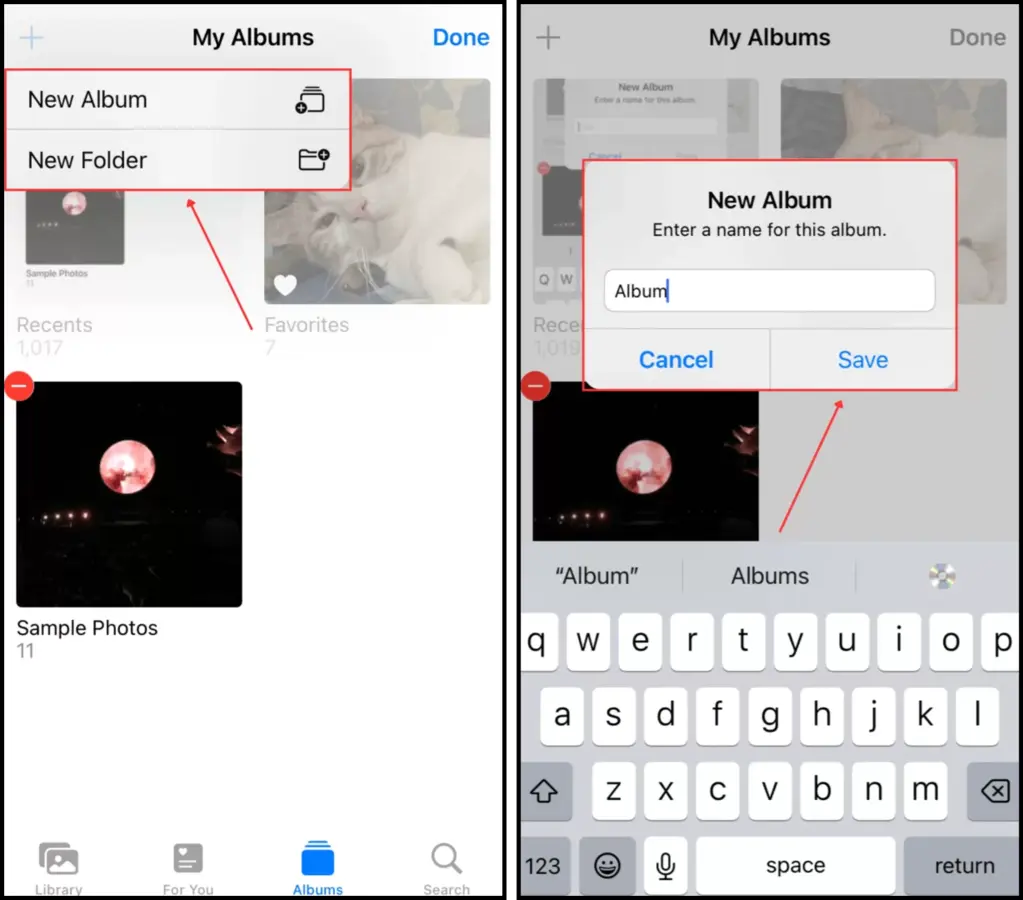
Um Alben auf Ihrem iPhone zu löschen (und Ordner):
Schritt 1. Öffnen Sie die Fotos-App und tippen Sie unten auf dem Bildschirm auf Alben.
Schritt 2. Tippen Sie auf Alle ansehen neben Meine Alben.
Schritt 3. Tippen Sie auf Bearbeiten in der oberen rechten Ecke des Bildschirms.
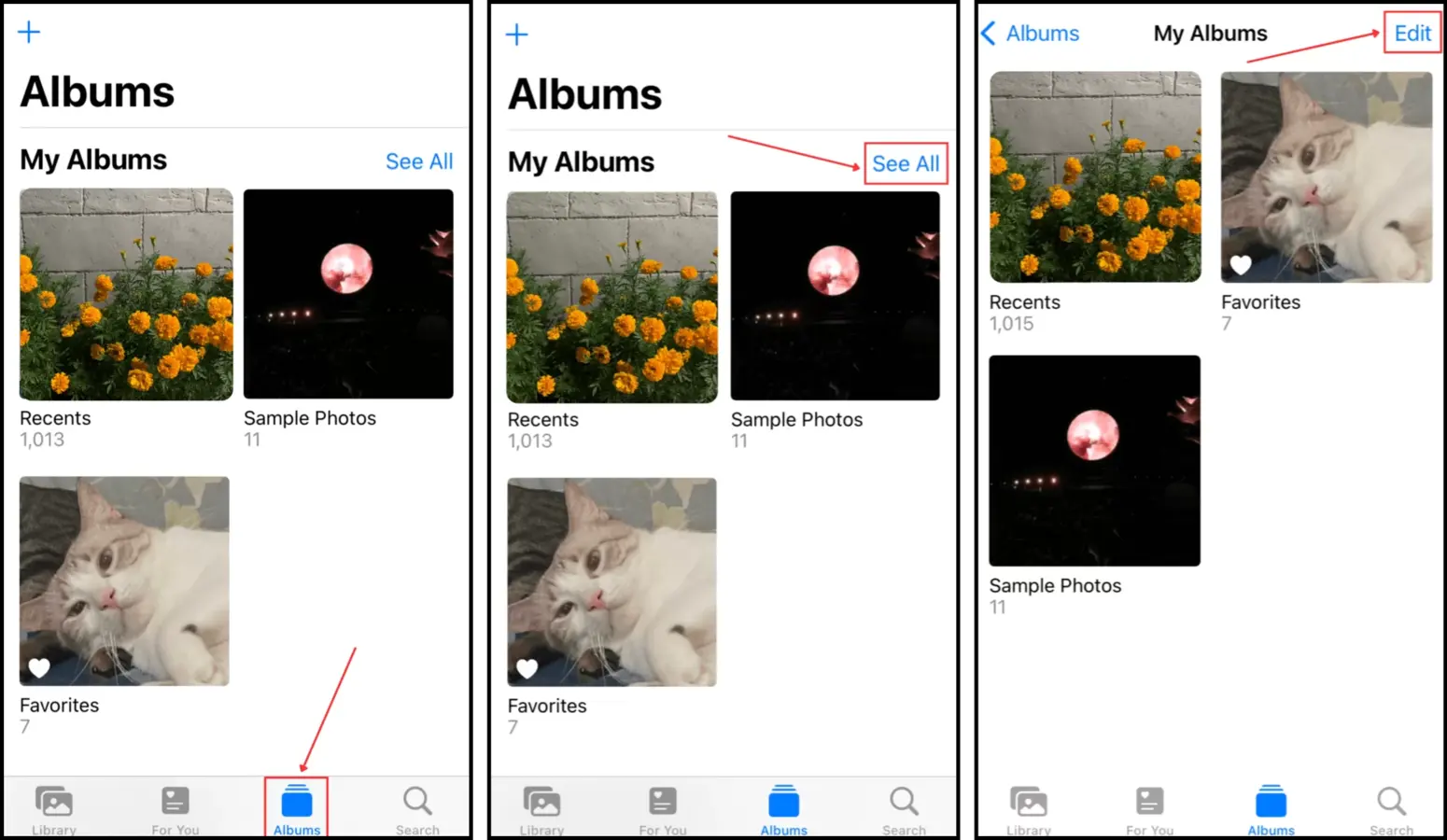
Schritt 4. Tippen Sie auf die – Taste in der oberen linken Ecke des Albums oder Ordners, den Sie löschen möchten.
Schritt 5. Tippen Löschen um die Aktion zu bestätigen.
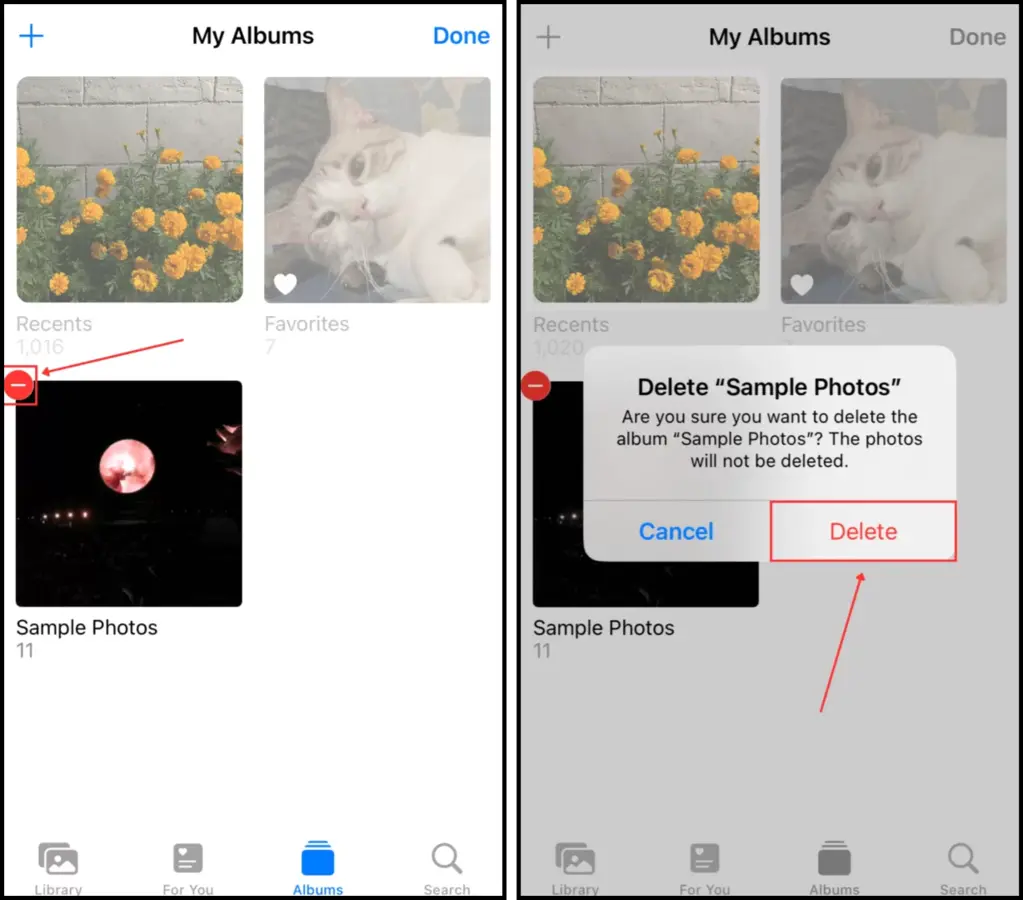
Schritt 5: Fotos ohne Duplikate sichern
Duplikate können während der Backups aufgrund von Fehlern, Konflikten oder Redundanzen bei der Synchronisierung auftreten. Zum Beispiel ist es möglich, dass du ein Finder-Backup von Dateien erstellst, die bereits mit iCloud synchronisiert sind—und während des Wiederherstellungsprozesses versagt die iCloud-Synchronisierung und markiert doppelte Fotos nicht richtig.
Hier ist die beste Vorgehensweise: Wenn die iCloud-Synchronisierung für Fotos auf deinem iPhone aktiviert ist, ist es besser, ein iCloud Backup zu erstellen — es vermeidet im Allgemeinen gut, dieselben Dateien wie die iCloud-Synchronisierung zu speichern. Wenn du die iCloud-Synchronisierung auf deinem Gerät deaktiviert hast, verwende stattdessen Finder/iTunes-Backups. Diese erstellen eine umfassendere Momentaufnahme der Daten deines Geräts.
Option A: iCloud-Backup
iCloud-Backup – im Gegensatz zu iCloud-Synchronisierung oder Dieses iPhone synchronisieren – ermöglicht es Ihnen, Kopien Ihrer Daten auf den Servern von iCloud zu speichern. Es werden keine Dateien gespeichert, die bereits durch die iCloud-Synchronisierung gesichert wurden (z. B. iCloud Drive-Daten).
Es ist eine gute Wahl, wenn Sie: (a) iCloud-Sync für Fotos verwenden, (b) drahtlose Backups über WiFi bevorzugen, oder (c) viel freien Speicherplatz in iCloud haben (oder wenn Sie iCloud+ haben).
Schritt 1. Öffnen Sie die Einstellungen-App. Tippen Sie dann auf Ihre APPLE-ID.
Schritt 2. Gehe im Apple-Konto-Menü auf iCloud .
Schritt 3. Scrollen Sie ein wenig nach unten und tippen Sie auf iCloud-Backup .
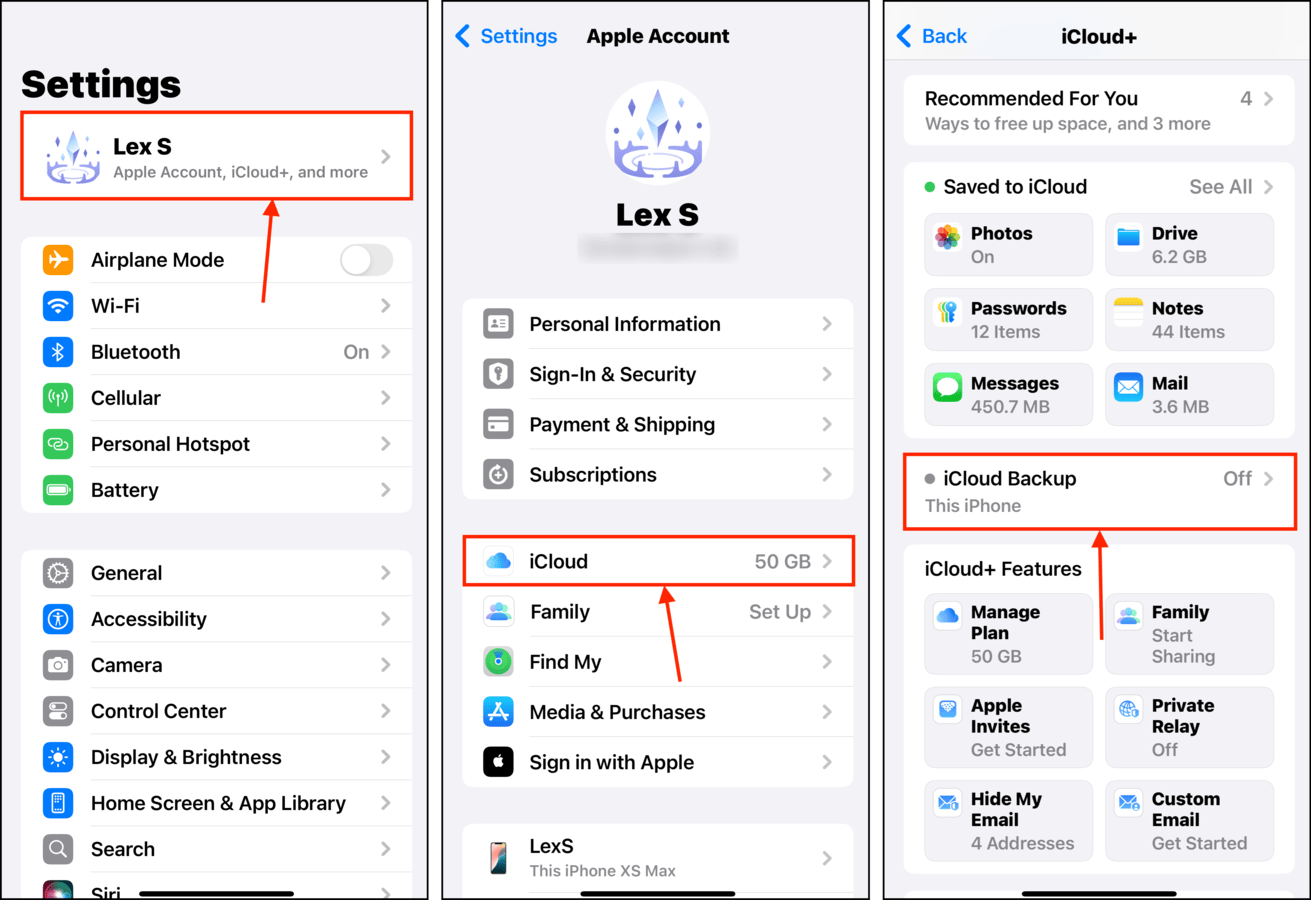
Schritt 4. Den Kippschalter neben Sichere dieses iPhone aktivieren.
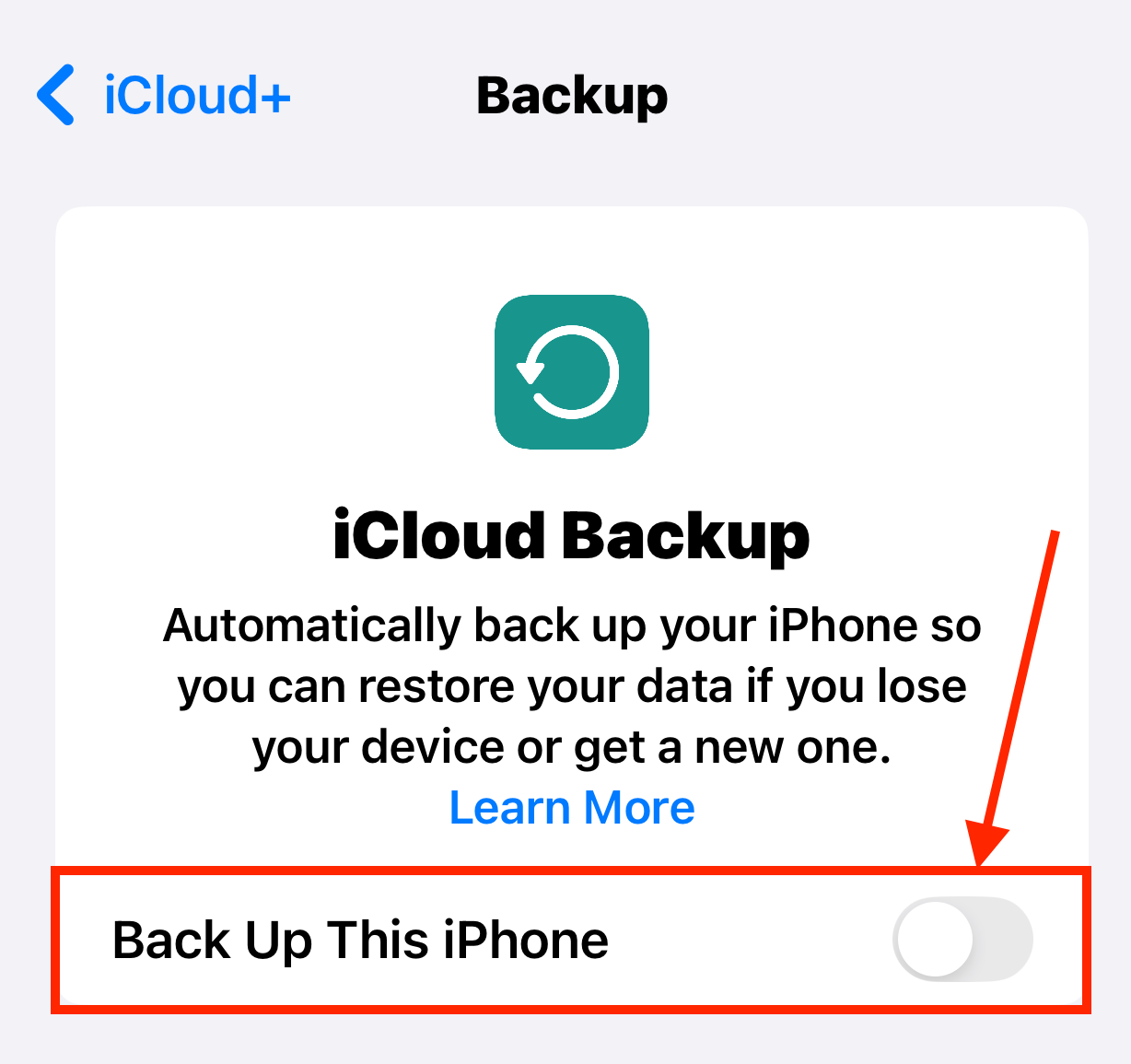
Sobald iCloud Backup aktiviert ist, lassen Sie Ihr Gerät einige Minuten bis eine Stunde (oder mehr, je nachdem, wie viele Daten Sie kopieren müssen) aufladen.
Option B: iTunes- oder Finder-Backup
Die Nutzung von iTunes oder Finder zur Sicherung Ihres iPhones ist eine überlegene Wahl, wenn Sie eine unzuverlässige Internetverbindung haben, da Sie lediglich ein Kabel für Ihren Mac benötigen.
Wir empfehlen diese Option auch, wenn iCloud Sync für Ihre Fotos nicht aktiviert ist. iTunes/Finder-Backups speichern alles, weshalb es super hilfreich ist, die Sicherungsdatei lokal auf Ihrem Mac speichern zu können, besonders im Hinblick auf den Speicherplatz.
Schritt 1. Verbinden Sie Ihr iPhone über das entsprechende Thunderbolt-Kabel mit Ihrem Mac. Wählen Sie Vertrauen und/oder Erlauben , wenn auf Ihrem iPhone oder Mac Genehmigungs-Pop-ups erscheinen.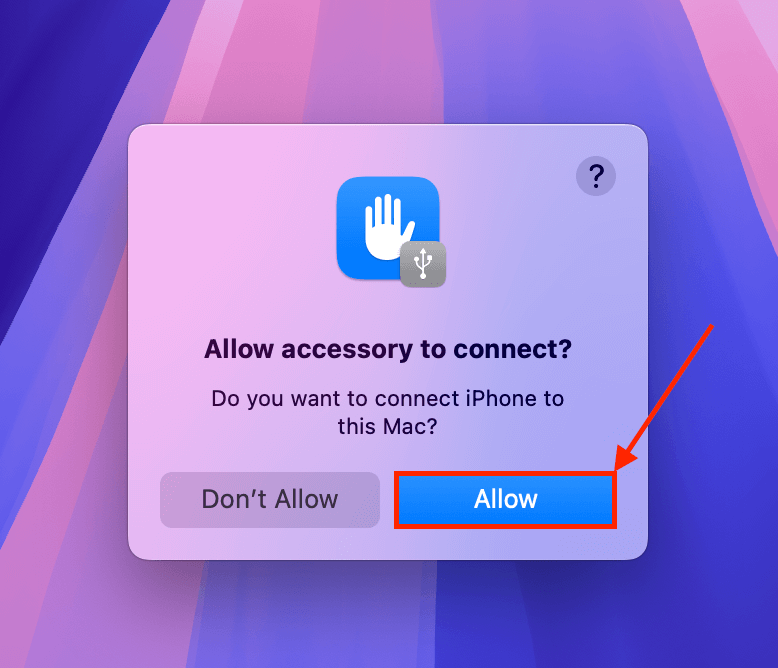
Schritt 2. Öffnen Sie Finder und klicken Sie auf Ihr iPhone in der linken Seitenleiste. Im Menü Allgemein unter dem Abschnitt Backups, klicken Sie auf Jetzt sichern .
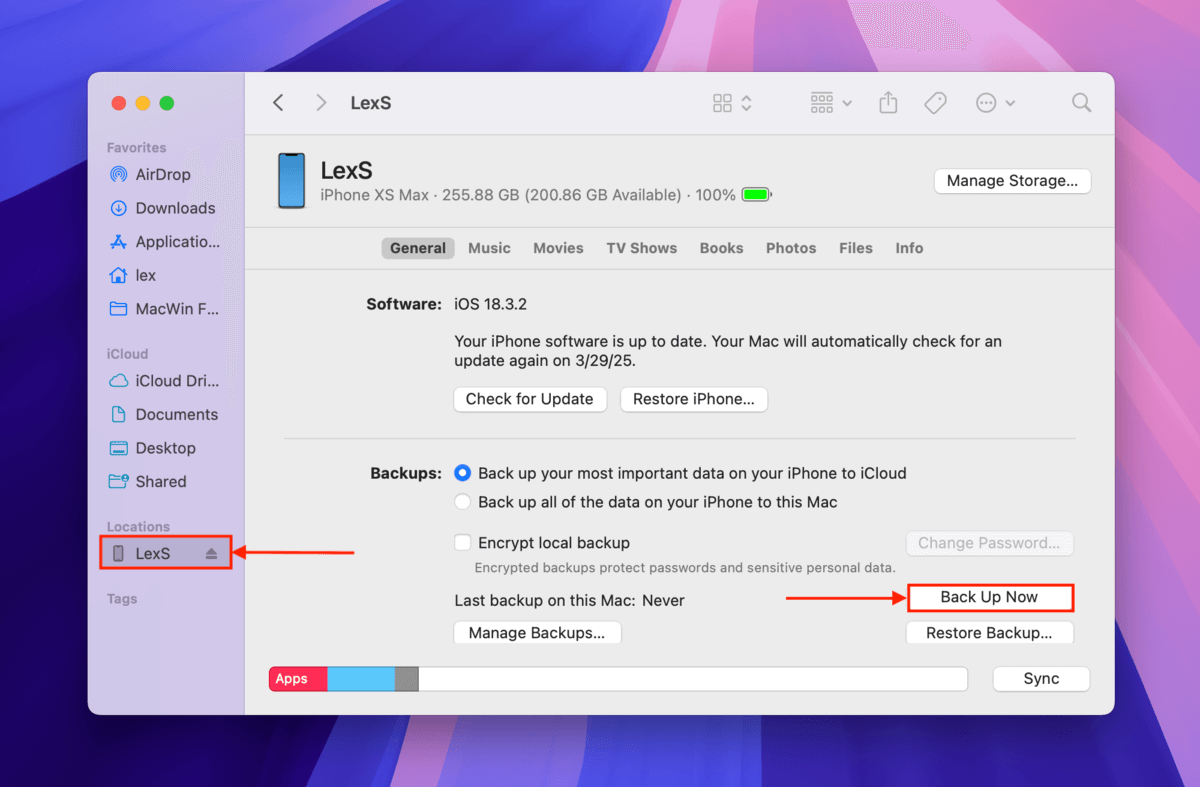
Sie können Ihre Sicherung mit einem Passwort verschlüsseln, um zusätzliche Sicherheit zu gewährleisten – stellen Sie sicher, dass Sie es nicht verlieren!
Tipps zum Vermeiden von Duplikaten während der Sicherung:
- Das mag offensichtlich erscheinen, aber stellen Sie sicher, dass Sie alle Duplikate löschen, bevor Sie ein Backup erstellen (lesen Sie dieser Abschnitt des Artikels für eine Anleitung).
- Erlauben Sie iCloud, Ihre Daten automatisch zu sichern. Das manuelle Hochladen Ihrer Daten zu iCloud kann zu Duplikaten führen.
- Stellen Sie sicher, dass Sie alle Fotos im Zuletzt gelöscht Album in Ihrer Fotos-App dauerhaft löschen, um mögliche Duplikate während des Backups zu verhindern.
- Wenn Sie Ihr iPhone von einem iCloud Backup wiederherstellen, stellen Sie sicher, dass Sie keine Fotos manuell auf Ihr Gerät importieren – lassen Sie iCloud dies tun.
- Stecken Sie Ihr iPhone in ein Wandladegerät und stellen Sie sicher, dass Ihr Netzwerk sehr stabil ist, wenn Sie ein Backup erstellen. Unterbrechungen während des Backup-Prozesses können Duplikate und andere Probleme verursachen.
Brauchen Sie mehr Hilfe bei der Organisation?
Es ist normal, von der schieren Anzahl von Dateien auf deinem iPhone überwältigt zu werden – oft nehmen wir es als selbstverständlich hin, wie viele Daten wir im Laufe der Jahre ansammeln. Aber genau wie iPhone-Reinigungs-Apps gibt es Drittanbieter-Tools, die dir helfen können, die Dateien auf deinem Gerät viel einfacher zu organisieren.
Wir haben in einem kürzlich erschienenen Artikel über unsere 10 Lieblings-iPhone-Organizer-Apps geschrieben, die KI, Touch-Gesten, Stapeloperationen, plattformübergreifende Synchronisierung und mehr nutzen, um Ihnen zu helfen, Ihre Fotos, Kontakte und allgemeinen Dateien in den Griff zu bekommen.






